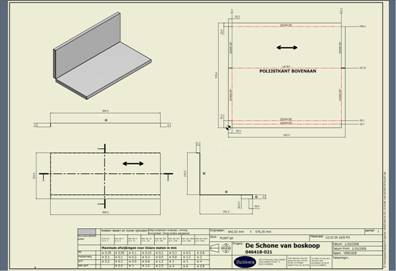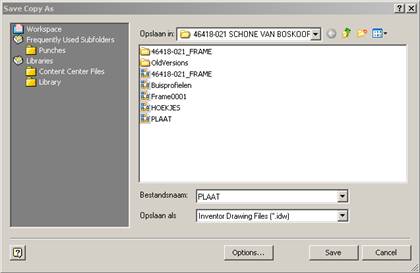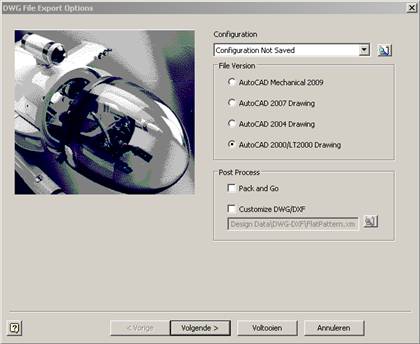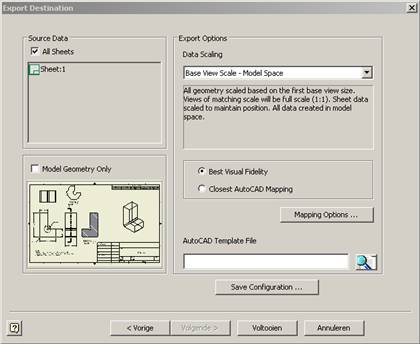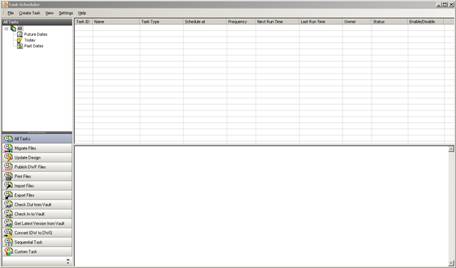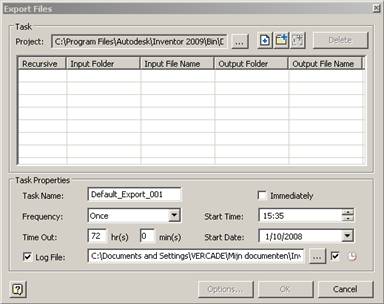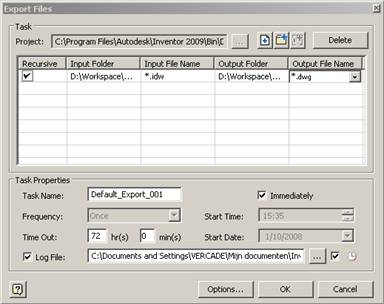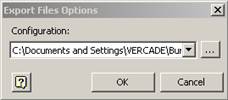- Tips 'n Tricks -
Batch convert .IDW naar .DWG via task schedular
Auteur: Dennis Vercautern
Omdat tekeningen soms ook bruikbaar moeten zijn voor andere bedrijven die niet met Inventor werken. Converteren wij onze tekeningen altijd naar een DWG2000 bestanden zodat iedereen met AutoCAD uw tekeningen kan openen.
In Inventor zit de Task Scheduler, dit programma geeft je de mogelijkheid om een aantal bewerkingen die je steeds opnieuw moet doen, te automatiseren.
Laten we even tonen hoe je de configuratie aanmaakt om te exporteren naar een .DWG bestand dat compatibel is met AutoCad 2000.
Eerst en vooral moet je een configuratie aanmaken en opslaan om ze later te gebruiken in de Task Scheduler
Men gaat als volgend te werk:
Open een drawing in Inventor.
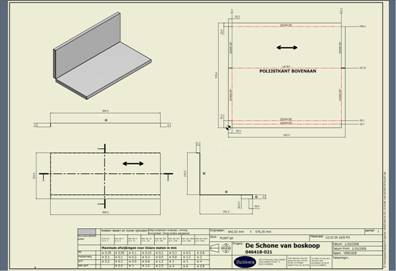
Ga naar file à save copy as
Geef je bestand een DWG extentie,
Selecteer de options onderaan
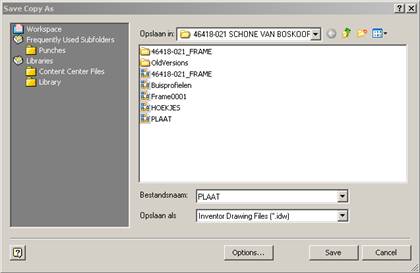
Men krijgt een tal van options, maar in dit geval gaan we enkel de opties voor een exacte kopie in DWG overlopen.
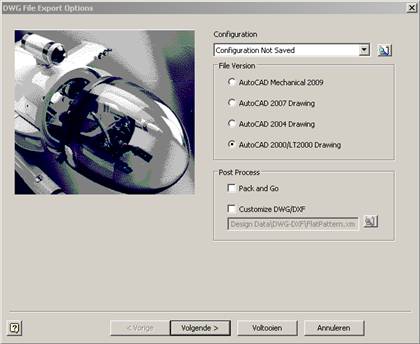
Selecteer de laagst mogelijke versie van AutoCad, in dit geval de AutoCAD 2000/LT2000 Drawing
Klik op volgende. Men komt vervolgens in het menu Export destination.
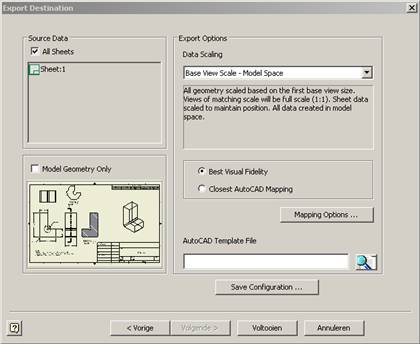
Mapping options laat je toe om de layers die je drawing bevatten over te nemen in Acad.
Maar hierover in deel 3
Stel je instellingen, indien dit niet zo is, zoals de bovenstaande afbeelding
En klik op Save Configuration …
Geef je configuration een duidelijke naam en plaats, zodat je deze makkelijk kan terug vinden om ze te gebruiken in de task scheduler
Eens deze aangemaakt is, sluit men Inventor.
Nu gaan we naar de task scheduler
Deze vind je onder Start - alle programma’s – autodesk – inventor (versie) – tools –task schedulers.
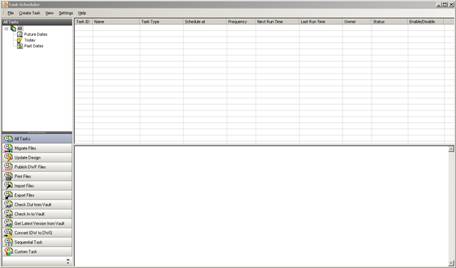
In de Task Scheduler, selecteert men Create Task en dan Export Files
Hier krijgt men het volgende venster:
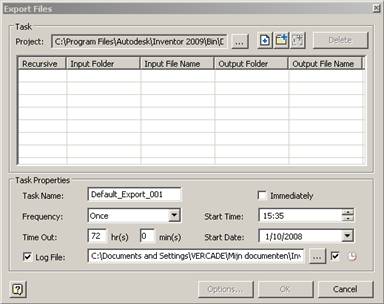
selecteer de drawing folder die men wenst te converteren (in de input folder), alsook de folder waar men de dwg’s moeten staan in de output folder (best dat je deze folder even aanmaakt voor je verder gaat)
Duidt de gewenste extenties aan
In dit geval
Input file name : IDW
output file name : DWG
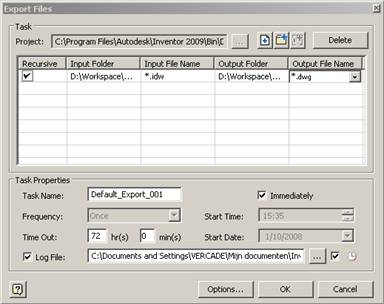
klik onderaan op options
hier moet je de export configuratie inladen
ga verder door op OK te drukken.
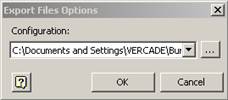
klik op ok en de Batch is vertrokken.

Bonus Tip: Ik heb nu Immediately aangevinkt om de batch convert onmiddelijk te starten, maar je kan zelf een uur en datum selecteren wanneer de task scheduler de Batch mag starten. Zo kun je uw computer of server 's nachts belasten met deze taak zonder dat anderen of jezelf hier hinder van ondervind!
Belangrijke nota.
Zorg zeker dat alle links tussen je drawings en je parts nog steeds goed zitten. De Task Scheduler zal alle drawings die problemen bevatten overslaan.
Hiervoor is er een Logfile waarin men kan zien of alles vlot is verlopen.
 TOP TOP
|